
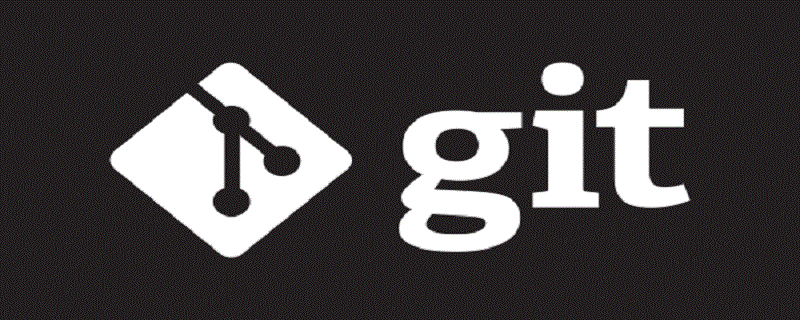
Empfohlen (kostenlos): Erste Schritte mit Git
Artikelverzeichnis
Laden Sie CentOS7 herunter und installieren Sie es
Klicken Sie auf Zur CentOS7-Downloadadresse springen und laden Sie die zweiteCentOS-7-x86_64-DVD-2003.iso direkt herunter. Die Größe beträgt 4,5 G und Sie müssen geduldig warten. (Es wird nicht empfohlen, den Gitlab-Server in der CentOS6-Version zu installieren) CentOS-7-x86_64-DVD-2003.iso 即可,大小为4.5G,需要耐心等待。(不建议在CentOS6版本进行Gitlab服务器的安装)
安装CentOS7的具体步骤在Linux系列文章中讲过,这里不再详细介绍。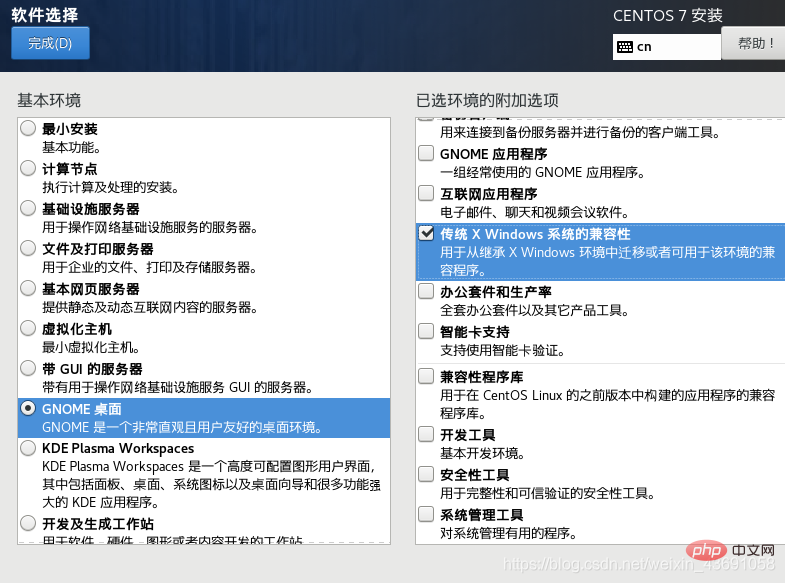
登录进系统后使用cd /etc/sysconfig/network-scripts命令打开配置文件,再使用ll | less,查看配置,使用vim编辑器更改第一个文件:
可以参照Linux网络配置进行该项修改。
TYPE=Ethernet PROXY_METHOD=none BROWSER_ONLY=no BOOTPROTO=static DEFROUTE=yes IPV4_FAILURE_FATAL=no IPV6INIT=yes IPV6_AUTOCONF=yes IPV6_DEFROUTE=yes IPV6_FAILURE_FATAL=no IPV6_ADDR_GEN_MODE=stable-privacy NAME=ens33 UUID=bc7cf8c9-c0f2-4089-9692-093efb65ba0c DEVICE=ens33 ONBOOT=yes IPADDR=192.168.217.131 GATEWAY=192.168.217.2 DNS1=192.168.217.2
这里使用安装包的方式下载:Gitlab的rmp包可以在Gitlab官网下载。
下载gitlab的rpm包后使用Xftp工具上传至Linux的opt目录。
安装Gitlab
如果是按照gitlab-ce的rpm包方式下载的,接下来将下面的代码粘贴到Linux终端中运行:
sudo rpm -ivh /opt/gitlab-ce-10.8.2-ce.0.el7.x86_64.rpm sudo yum install -y curl policycoreutils-python openssh-server cronie sudo lokkit -s http -s ssh sudo yum install postfix sudo service postfix start sudo chkconfig postfix on curl https://packages.gitlab.com/install/repositories/gitlab/gitlab-ce/script.rpm.sh | sudo bash sudo EXTERNAL_URL="http://gitlab.example.com" yum -y install gitlab-ce
当然,如果VM虚拟机没有下载vmtool是无法粘贴的,这个时候可以选择使用shell脚本的方式来安装:(安装需要耐心)
第一步:在Linu终端创建文件:vim install.sh
第二步:粘贴上面的安装命令。
第三步:更改为可执行权限:chmod 755 install.sh
第四步:执行安装脚本:./install.sh
进行初始化配置:gitlab-ctl reconfigure
启动 gitlab 服务:gitlab-ctl start (停止 gitlab 服务命令是:gitlab-ctl stop)
进行重启:reboot
重启后关闭防火墙:service firewalld stopDie spezifischen Schritte zur Installation von CentOS7 wurden in der Linux-Artikelserie besprochen und werden hier nicht im Detail vorgestellt.
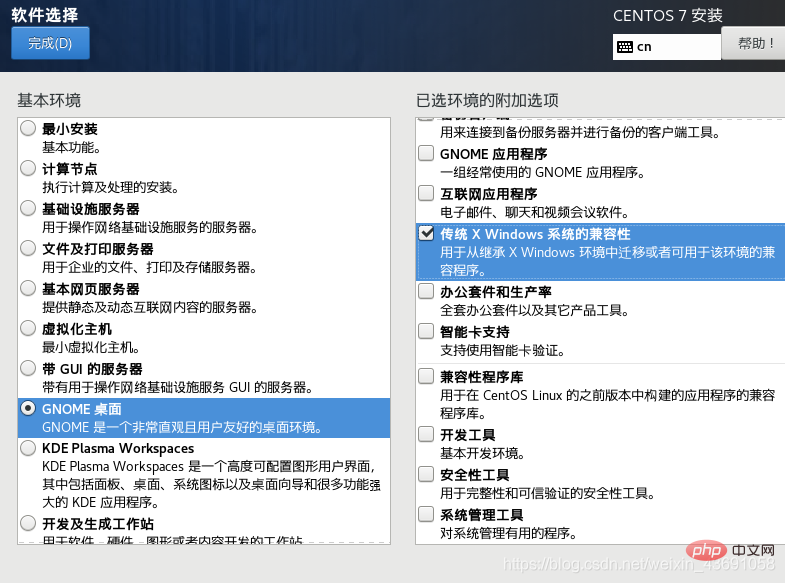
Verwendung nach Anmeldung im Systemcd /etc/sysconfig/network-scripts, um die Konfigurationsdatei zu öffnen, verwenden Sie dann ll | less, um die Konfiguration anzuzeigen, und verwenden Sie den vim-Editor, um die erste Datei zu ändern:
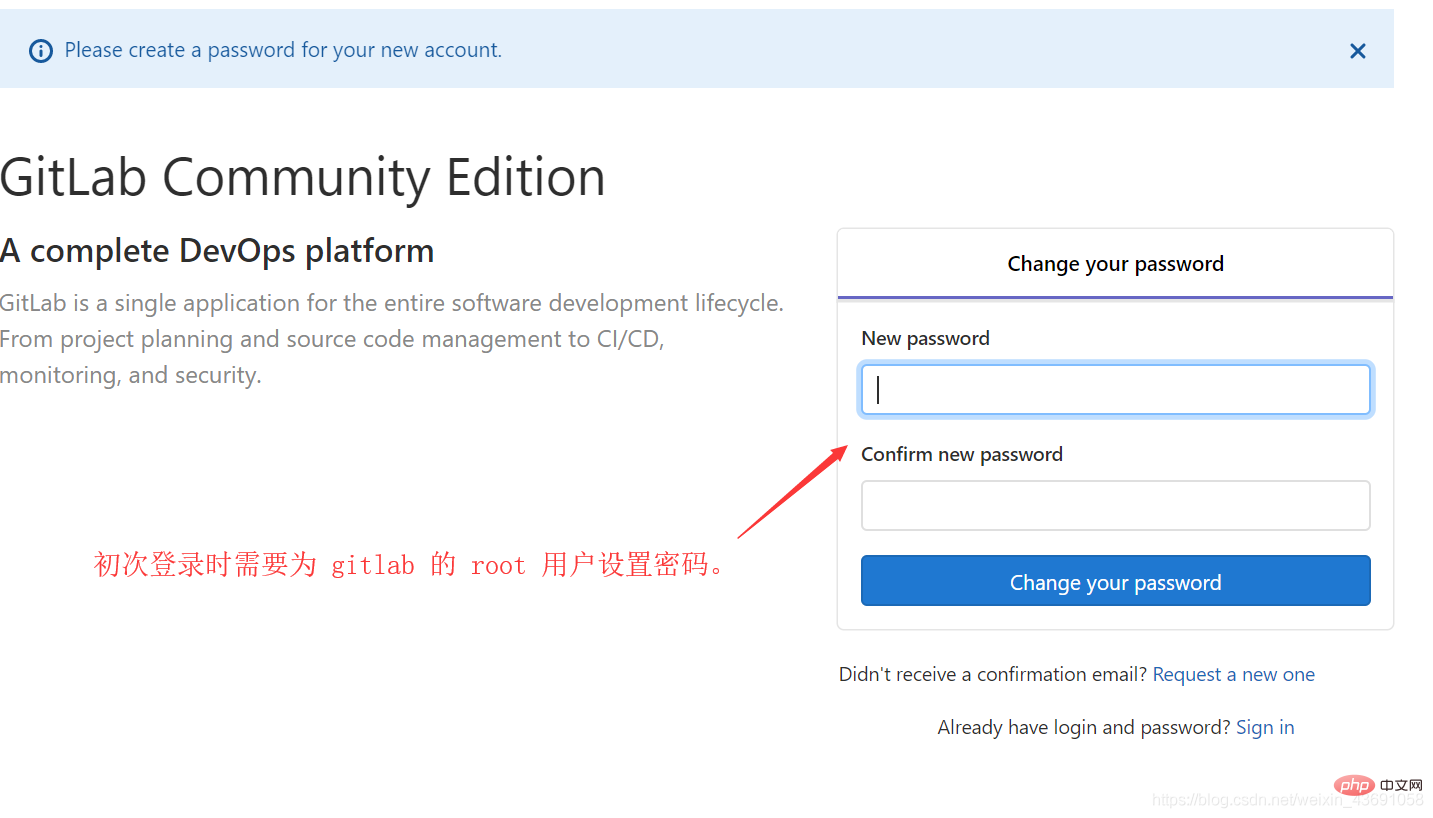 wird BOOTPROTO auf „statisch“ setzen.
wird BOOTPROTO auf „statisch“ setzen.
ONBOOT auf „Ja“ setzen.
rrreee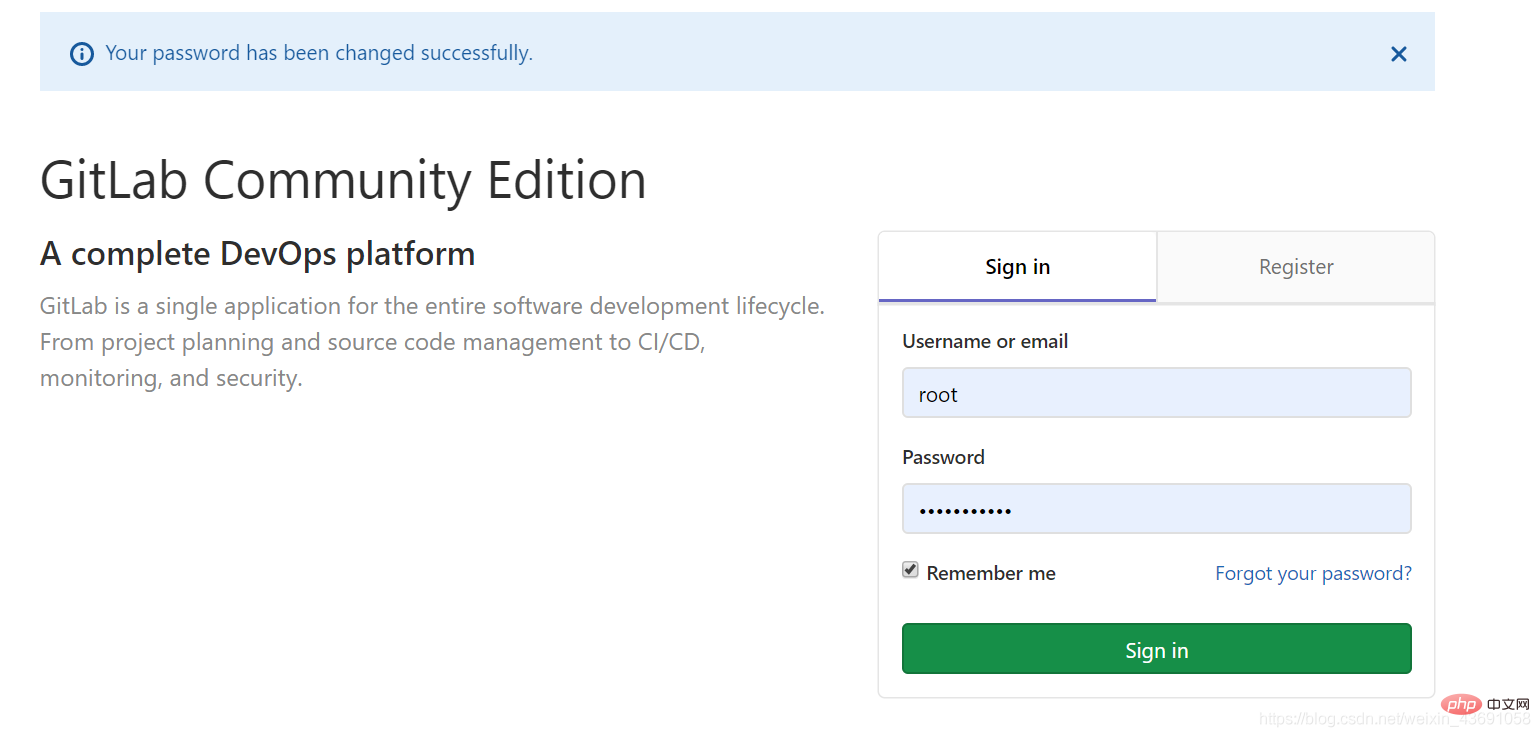 Laden Sie das Installationspaket hier herunter: Das RMP-Paket von Gitlab kann von der offiziellen Website von Gitlab heruntergeladen werden.
Laden Sie das Installationspaket hier herunter: Das RMP-Paket von Gitlab kann von der offiziellen Website von Gitlab heruntergeladen werden. 
Laden Siegitlab rpm-Paket herunter und laden Sie es dann mit dem Tool Xftp in das Linux-Opt-Verzeichnis hoch. 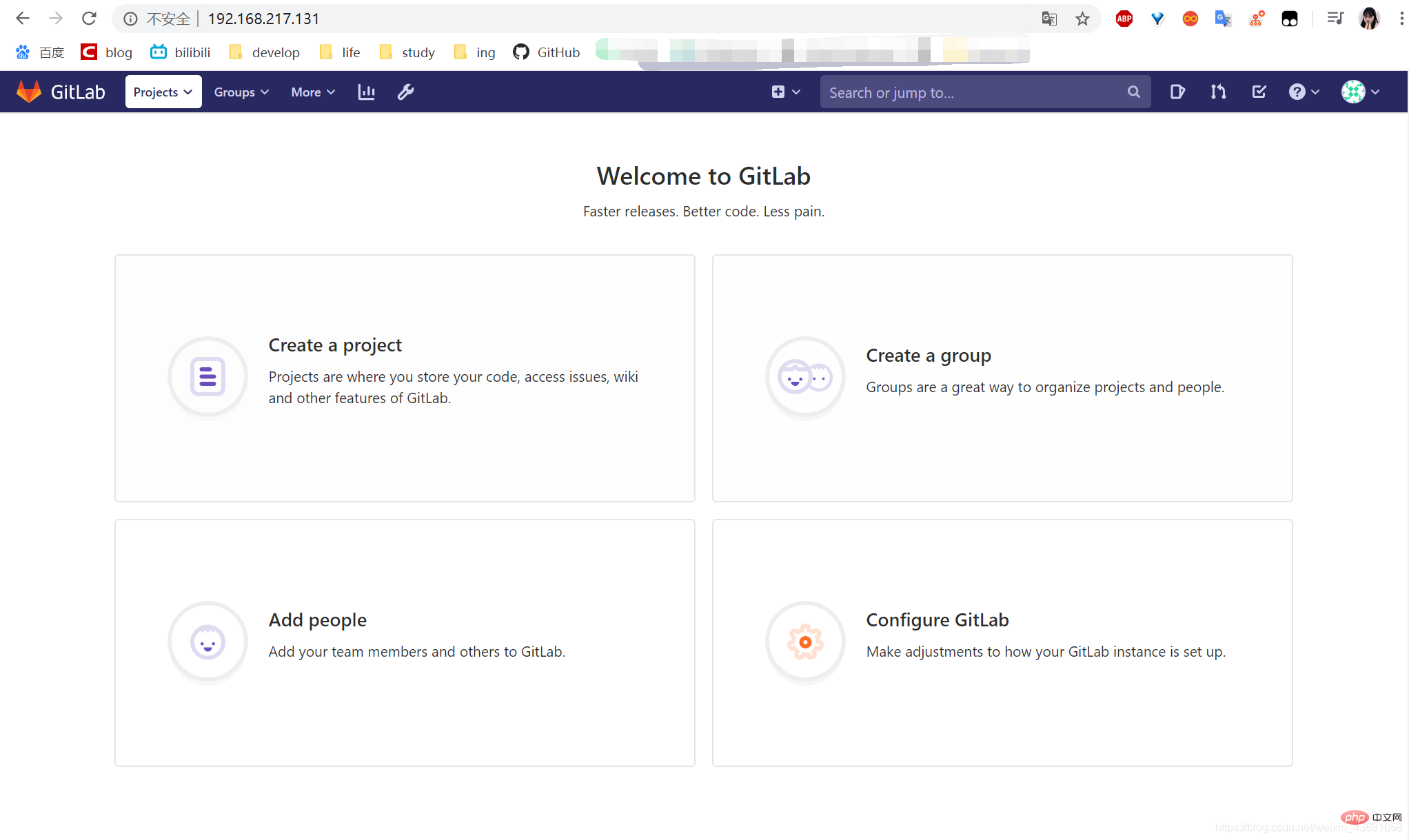
Gitlab installierenSchritt 3: Zu ausführbaren Berechtigungen wechseln:Wenn Sie es gemäß dem
Schritt 2: Fügen Sie den obigen Installationsbefehl ein.gitlab-ce rpm-Paketheruntergeladen haben, dann fügen Sie den folgenden Code in das Linux-Terminal ein und führen Sie aus: rrreeeNatürlich, wenn die VM virtuell ist Maschine Das Einfügen ist ohne Herunterladen von vmtool nicht möglich. Zu diesem Zeitpunkt können SieShell-Skriptzur Installation verwenden: (Die Installation erfordert Geduld) Schritt 1: Erstellen Sie eine Datei im Linu-Terminal: vim install. sh
chmod 755 install.sh🎜 Schritt 4: Installationsskript ausführen: ./install.sh🎜🎜Erstkonfiguration durchführen: gitlab-ctl reconfigure🎜🎜Starten Sie den Gitlab-Dienst: gitlab-ctl start (Der Befehl zum Stoppen des Gitlab-Dienstes lautet: gitlab-ctl stop)🎜 🎜Neustart fortsetzen: reboot🎜🎜Nach dem Neustart die Firewall ausschalten: service firewalld stop🎜🎜Nachdem alle Einstellungen abgeschlossen sind, greifen Sie einfach auf die IP-Adresse des Linux-Servers in Windows zu Meiner ist 192.168.217.131. Wenn Sie auf den durch EXTERNAL_URL angegebenen Domänennamen zugreifen möchten, müssen Sie auch einen Domänennamenserver oder eine lokale Hosts-Datei konfigurieren. 🎜🎜🎜🎜🎜Legen Sie das Root-Passwort fest und melden Sie sich mit dem Root-Konto an: 🎜🎜🎜 Zu diesem Zeitpunkt unterscheidet sich die Reihe der Vorgänge nicht wesentlich von GitHub und wird nicht im Detail demonstriert. 🎜🎜🎜🎜🎜🎜Weitere verwandte kostenlose Lernempfehlungen: 🎜🎜🎜Tutorial zur Git-Nutzung🎜🎜🎜🎜Das obige ist der detaillierte Inhalt vonEinführung in den Git&GitHub GitLab-Serverumgebungsaufbau. Für weitere Informationen folgen Sie bitte anderen verwandten Artikeln auf der PHP chinesischen Website!